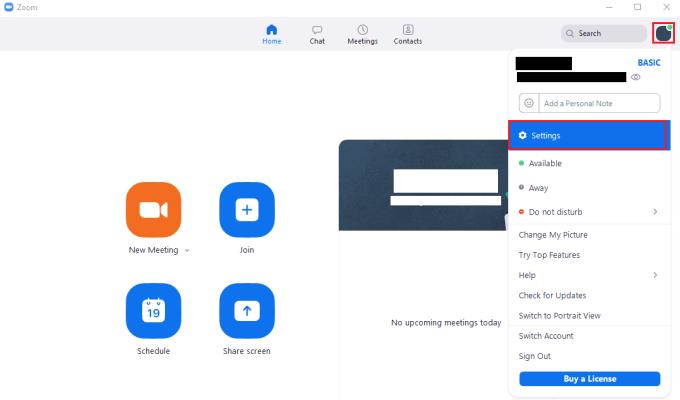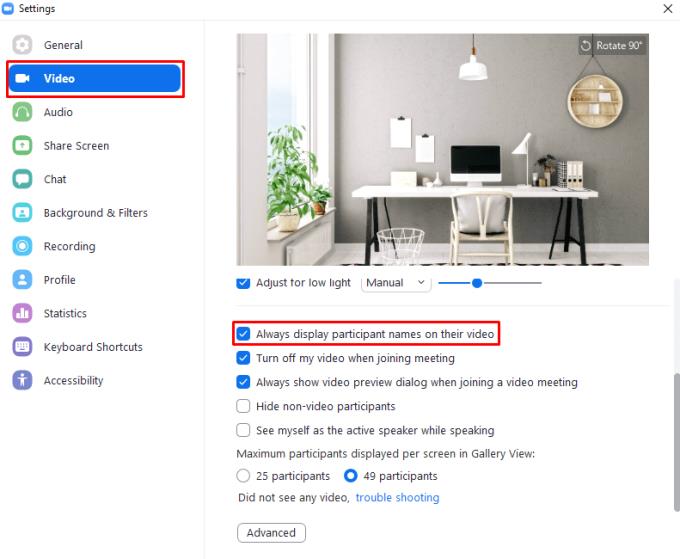När du deltar i ett Zoom-möte är det i allmänhet bra att känna till namnen på och känna igen alla du pratar med. Detta kommer att vara fallet i familjesamtal och är troligen fallet i teammöten på jobbet, men det finns många scenarier där du inte nödvändigtvis känner alla i ett samtal.
Om du till exempel är en ny gruppmedlem kanske du inte känner till namnen på eller känner igen alla dina kollegor ännu. Om du är i ett möte med en extern kund kanske du inte känner igen alla. Om du ska ha en anställningsintervju känner du förmodligen inte personen eller personerna som intervjuar dig.
I vilket som helst av dessa scenarier, och i många andra liknande scenarier, kan det vara till stor hjälp att se allas namn för att kunna tilltala människor direkt. Tack och lov, för alla som vill kunna se denna information, erbjuder Zoom möjligheten att visa varje deltagares användarnamn i hörnet av deras respektive videoflöde.
Den här funktionen är i allmänhet aktiverad som standard, men om du vill verifiera att den är aktiverad före ett samtal, eller om du vill återaktivera den om du har märkt att funktionen är inaktiverad, måste du gå in i Zooms inställningar. För att göra det, klicka på din användarikon i det övre högra hörnet och klicka sedan på "Inställningar".
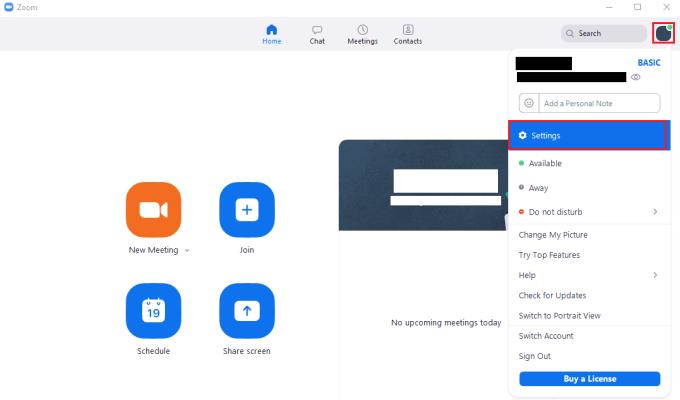
För att komma åt Zooms inställningar, klicka på din användarikon och sedan på "Inställningar" i rullgardinsmenyn.
Väl i inställningarna byter du till fliken "Video", scrollar sedan ned och markerar kryssrutan "Visa alltid deltagarnamn på deras video". Eventuella ändringar av den här inställningen kommer att tillämpas omedelbart, så du behöver inte lämna och gå med i ett pågående samtal igen för att det ska börja gälla.
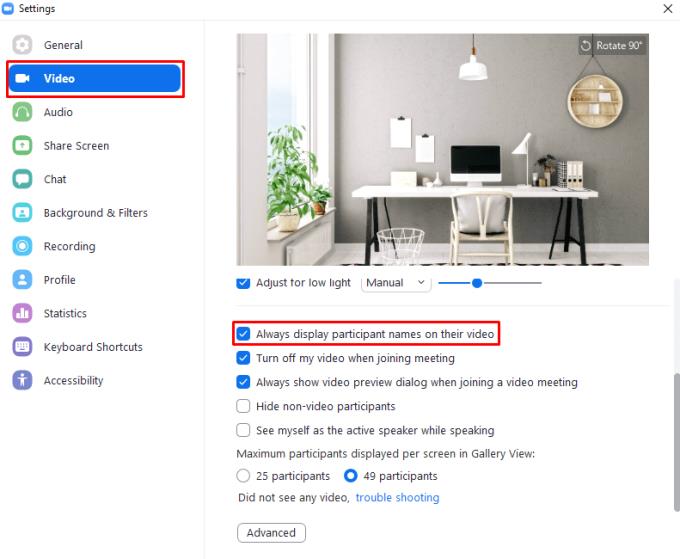
För att visa varje användares användarnamn i hörnet av deras video, aktivera "Visa alltid deltagarnamn på deras video" i "Video"-inställningarna.